怎么一键重装系统win764?如果系统运行变慢变卡了,重装一下系统就流畅了。虽然重装系统方法非常多,但是大多数人都希望越简单越好,比如一键重装,这个是可以实现的,网上有非常多的一键重装系统软件,比如好装机,只要联网,就可以帮你一键重装系统win764位,下面跟系统城小编一起来学习下一键重装win764步骤。
一键重装须知:要求当前电脑必须有系统且可以正常启动,如果系统已经损坏,需要通过U盘重装
相关教程:怎么拿u盘装win7系统一键ghost重装win7教程怎么查看电脑硬件配置详细信息win7一 、适用条件及工具下载windows7 - 1、当前系统可以正常使用,且有网络连接
windows8 - 2、一键安装工具下载:
好装机一键重装系统下载windows10 - 3、win764系统下载:
技术员联盟ghost win7 64位旗舰最新版V2018.05win8二 、一键重装系统win764步骤如下windows7 - 1、下载“好装机一键重装系统工具”到本地磁盘,比如下载到E盘;
windows8 - 2、双击hzj.exe打开,在“备份还原”中可以备份当前电脑的系统和资料;
windows10 - 3、在“重装系统”页面,选择【Ghost系统】,点击【立即重装系统】;
xp系统 - 4、首先进行环境检测,如果检测不通过,就不能用此方法重装,检测完成后,点击下一步;
纯净版 - 5、勾选需要备份的项目,点击【备份资料进行下一步】;
U盘系统 - 6、接着选择要重装的操作系统,一般情况下单核处理器选择XP,小于1G内存选择xp,4G内存以下建议选择win7 32位,4G内存以上建议选择win7 64位;
win8旗舰版 - 7、选择win7 x64旗舰版也就是win7 64位系统,点击【安装此系统】;
win7旗舰版 - 8、在这个界面中执行在线下载win7 64位镜像的过程,下载时间根据网速的快慢而有所不同;
win7之家 - 9、win764系统镜像下载完成后,安装工具会自动给电脑安装引导项;
win10之家 - 10、引导文件安装完成后,提示系统准备就绪,10秒后就会自动重启;
xp纯净版 - 11 、电脑重启后,启动界面出现【好装机重装系统】引导项,默认自动选择这个进入;
win7纯净版 - 12 、启动进入好装机在线重装界面,开始重装win764位系统,这个阶段等待5分钟左右;
win8纯净版 - 13 、上一步执行完成后电脑会重启进入到这个界面,执行win764位系统组件安装、驱动安装、系统配置以及系统激活过程;
win8.1 - 14 、差不多5分钟后重启进入全新win7系统桌面,一键重装win764系统过程结束。
只要当前系统可以正常启动并且有网络连接,就可以通过上面的步骤一键重装win764系统,希望对大家有帮助。
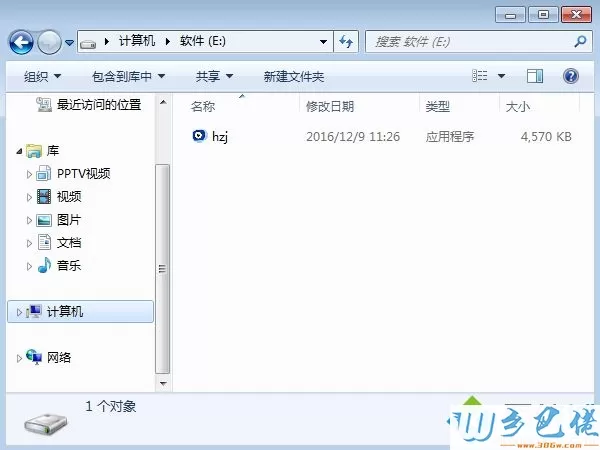
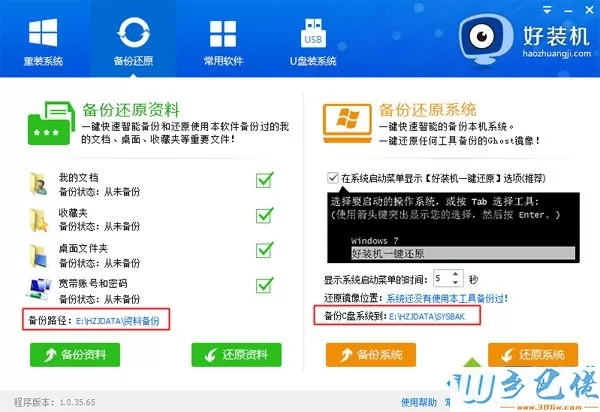
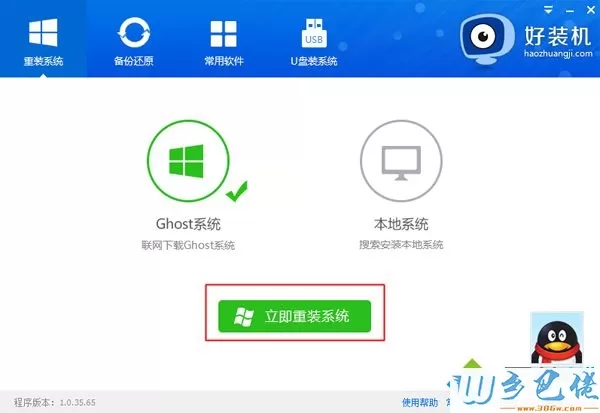
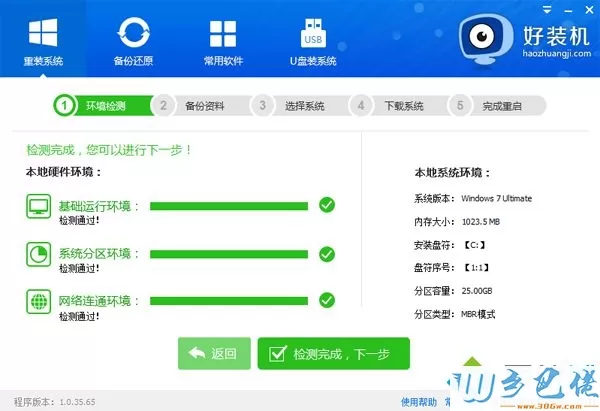
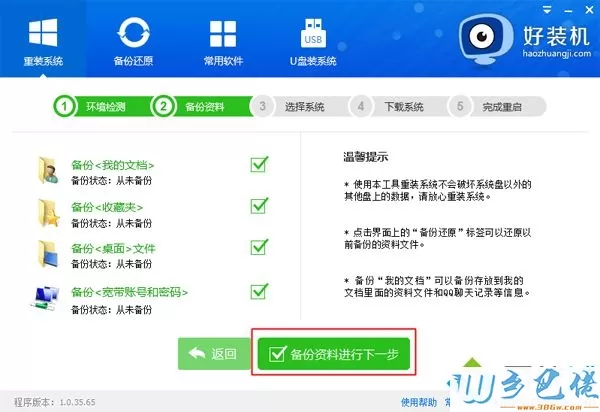
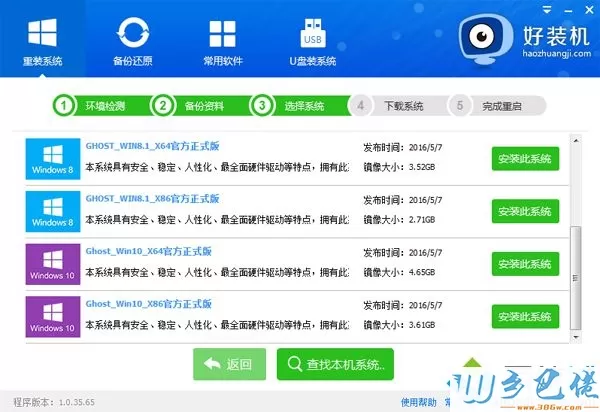
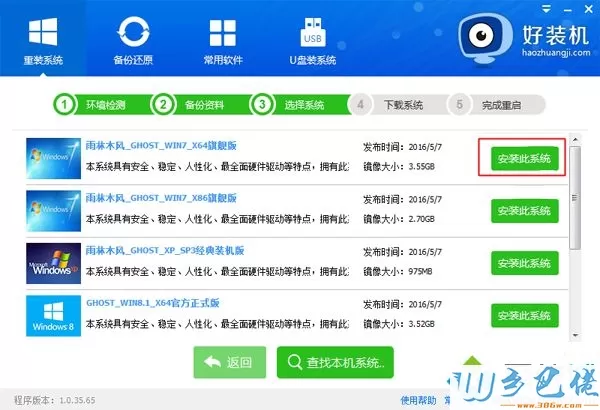
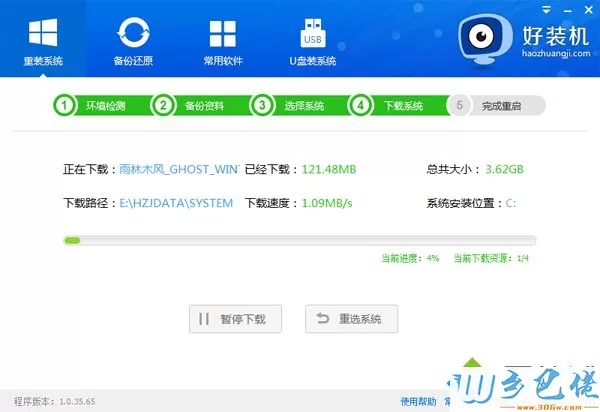
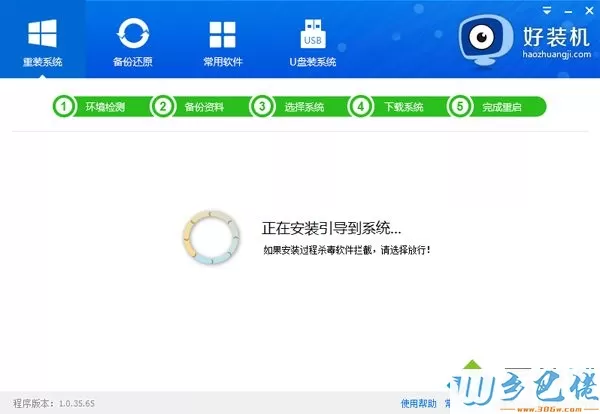
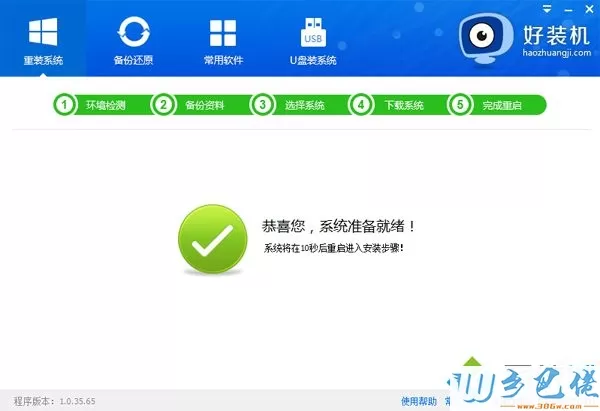

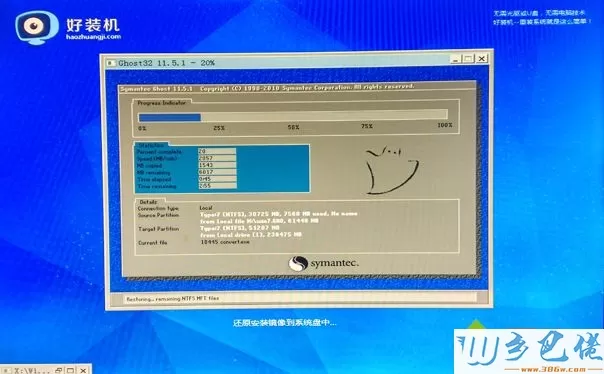




 当前位置:
当前位置: